如何在word中绘制表格以及调整表格格式
工作中经常会遇到用word文档制作表格,它的方法其实很简单,小编以word2007为例,简单介绍几种绘制表格和在工作中经常用到的调整表格格式的方法,希望对您能有所帮助O(∩_∩)O~
方法/步骤
1、首先看一下如何制作一张表格。在菜单栏中单击“插入”按钮,再单击一下“表格”会出现制作表格的几种方法。选择第一个“插入表格”,拖动鼠标,按照变红的区域选择所需要的行和列,例如3行4列,点击一下即可。
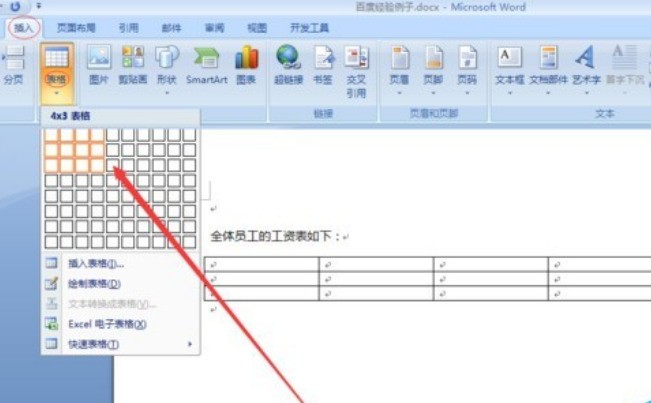
2、在“插入”—“表格”中选择点击第二个“插入表格”,会出现一个插入表格对话框,在“列数”中输入插入表格所需要的列数,在“行数”中输入插入表格所需要的行数,点击“确定”就可以了。
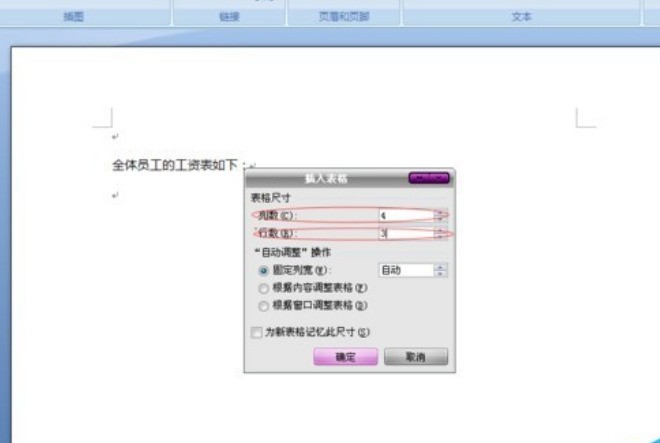
3、在“插入”—“表格”中选择点击“绘制表格”,鼠标会变成笔的形状,根据自己需要绘制表格。还可以选择点击”excel“电子表格,会出现一个电子表格,根据需要选择行列,还可以选择”快速表格“选择所需要的表格。
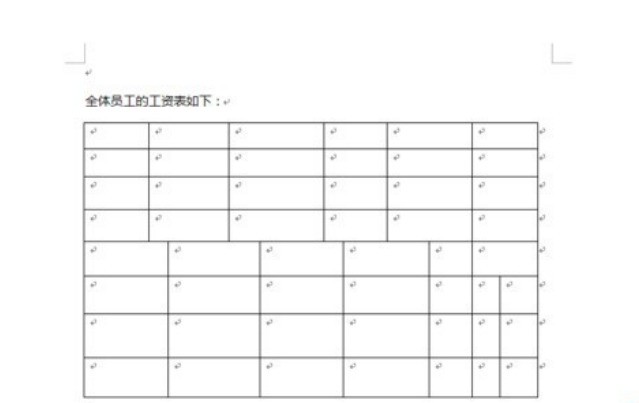
4、表格做好了,小编介绍一下表格格式的简单调整方法:随便选择一行或者一列表格(单独选择几个单元格也可以),点击右键,会出现很多选项,例如插入—行,列,单元格,删除列,合并单元格,平均分配行列等。
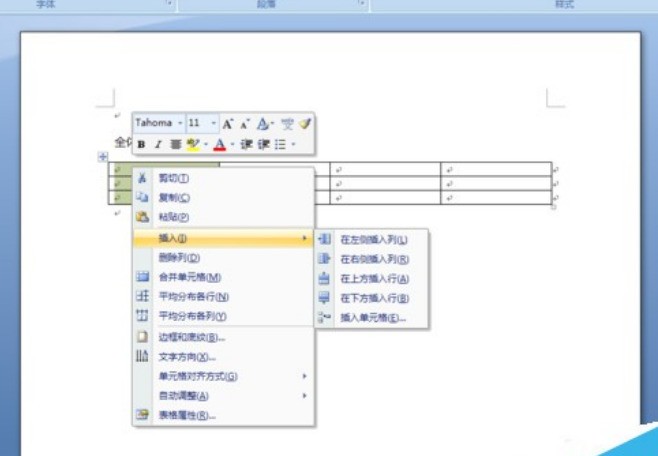
5、鼠标随便点一下其中一个单元格,点一下右键,选择”拆分单元格“一项,点击一下,会出现一个对话框,选择该单元格想要拆分的行和列,点击确定就可以了。

6、如果想改变表格的行高和列宽,可以拖动鼠标随意改变,也可以选择要改变的表格部位,单击右键,选择”表格属性“会出现一个对话框,从那里调整行列的高度,即可。
文章标题:如何在word中绘制表格以及调整表格格式
文章链接:http://xiazai.zol.com.cn/jiqiao/42097.html
为给用户提供更多有价值信息,ZOL下载站整理发布,如果有侵权请联系删除,转载请保留出处。
相关软件推荐
其他类似技巧
- 2022-01-20 17:03:45word怎么转PDF,word转成PDF的方法
- 2022-01-14 10:41:41如何在Word中使用加减乘除的符号来计算加减乘除
- 2021-06-23 10:54:09word分页符如何删除
- 2021-06-15 14:40:45电脑怎么录制屏幕?
- 2021-05-19 16:17:18word表格如何制作斜线表头
- 2021-05-19 16:01:28Word多表列表与标题样式关联设置
- 2021-04-30 16:02:423个隐藏的Word技巧
- 2021-03-29 17:39:374个word经典排版技巧
- 2021-03-08 16:56:384个Word另类技巧
- 2021-02-23 16:46:23Word怎样使用悬停时显示文档工具提示功能
Microsoft Office Word 2016软件简介
Microsoft Word 2016是由微软推出的Word系列软件最新版,Word2016官方免费版在前者的基础上增加更多实用的功能,界面更加漂亮美观。赶紧来下载体验吧! Microsoft word 2016基本功能1.新的阅读模式:文字自动在列中重排,以便更易于阅读。2.对象放大:当您查看表、图表、图像或在线视频时,通过手指点击或鼠标单击即... 详细介绍»








